Win10系统下怎么禁用U盘
摘要:Win10系统下禁用U盘教程方法一注册表法:1:打开开始菜单的运行或者直接用电脑Win+R组合快捷键打开运行窗口,输入regedit进入注册...
Win10系统下禁用U盘教程方法一注册表法:1:打开开始菜单的运行或者直接用电脑 Win + R 组合快捷键打开运行窗口,输入 regedit 进入注册表编辑器,记得要有管理员权限登录
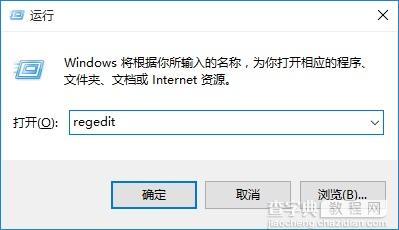 2、进入Win10注册表如下键值:HEKY_LOCAL_MACHINESYSTEMCurrentControlSetServicesUSBSTOR 在右边里面选中start 这个键值并且双击鼠标进行编辑,把默认值3改成4。
2、进入Win10注册表如下键值:HEKY_LOCAL_MACHINESYSTEMCurrentControlSetServicesUSBSTOR 在右边里面选中start 这个键值并且双击鼠标进行编辑,把默认值3改成4。
 完成后重启电脑让系统设置生效,可以了吧。
完成后重启电脑让系统设置生效,可以了吧。
Win10系统下禁用U盘教程方法二组策略法:1:打开开始菜单的运行或者直接用电脑 Win + R 组合快捷键打开运行窗口,输入 gpedit.msc进入组策略编辑器,也是记得要有管理员权限登录
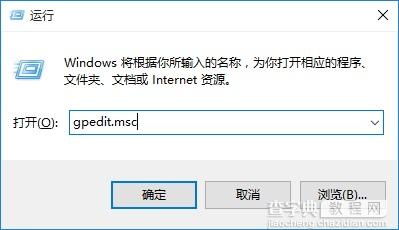 2:选中左边的本地组策略编辑器,选择计算机配置---管理模板--系统--设备安装--设备安装限止项,在双击设置里面的:禁止安装可移动设备这项,并且改成已配置即可
2:选中左边的本地组策略编辑器,选择计算机配置---管理模板--系统--设备安装--设备安装限止项,在双击设置里面的:禁止安装可移动设备这项,并且改成已配置即可
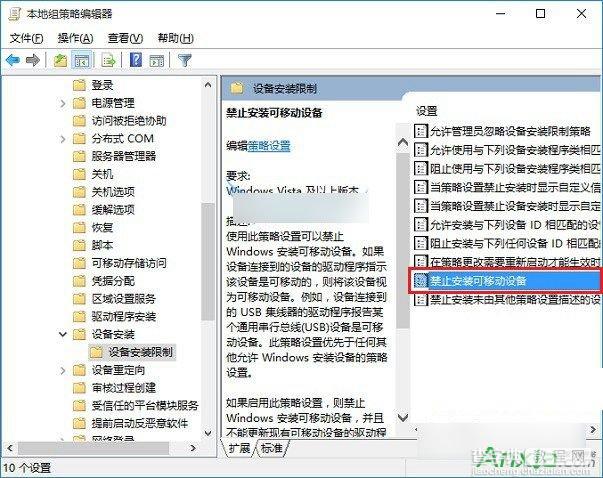
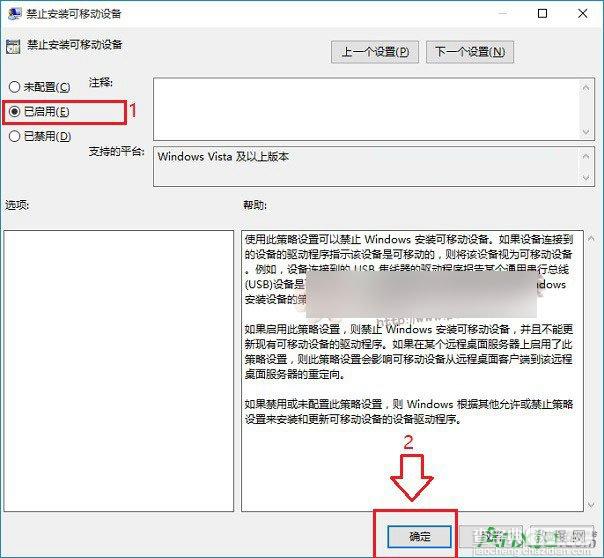 3:重启电脑让组策略生效,就可以了,如果要恢复可以按教程取消配置即可
3:重启电脑让组策略生效,就可以了,如果要恢复可以按教程取消配置即可
【Win10系统下怎么禁用U盘】相关文章:
上一篇:
Win10无线总是掉线怎么回事?
下一篇:
Win10系统下韩语怎么切换中文
